Wir zeigen Ihnen in 7 Schritten, wie Sie Ihre Kunst mit creativehub und WooCommerce online verkaufen können.
Schritt 1: Erstellen Sie Ihr kostenloses creativehub-Konto
- Erstellen Sie hier Ihr kostenloses creativehub-Konto. Wenn Sie bereits ein Konto haben, melden Sie sich einfach an.

Schritt 2: Dateien hochladen und Einstellungen auf creativehub übernehmen
- Sobald Sie sich mit Ihrem creativehub-Konto angemeldet haben, gelangen Sie auf eine Optionsseite.
- Wählen Sie die „Kunst online verkaufen“-Karte und folgen Sie der Kurzanleitung, um Ihre Produkte zu erstellen.

Schritt 3: Erstellen Sie Ihren neuen Shop auf WooCommerce
Wechseln Sie dann zu WooCommerce, um Ihren Shop zu erstellen. Beachten Sie, dass WooCommerce WordPress verwendet. Wenn Sie also WordPress verwenden, verbinden Sie WooCommerce.
Schritt 4: Verbinden Sie Ihr creativehub-Konto mit Ihrem WooCommerce-Shop
- Kehren Sie zu Ihrem creativehub-Konto zurück.
- Rufen Sie Ihr Haupteinstellungsmenü auf, indem Sie oben rechts auf Ihren Namen/Avatar klicken.
- Klicken Sie in der Dropdown-Liste auf „Kunst-Shop-Einstellungen“.
- Wählen Sie aus den Menüoptionen auf der linken Seite „Integrationen“ aus.
- Kopieren Sie Ihre WooCommerce/Wordpress-URL und fügen Sie sie in das leere graue Feld ein.
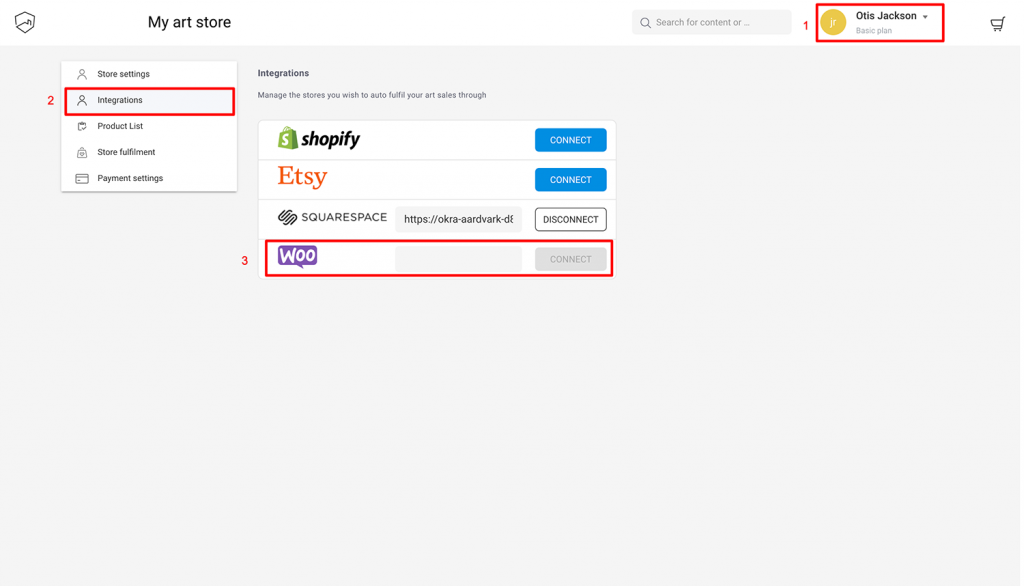
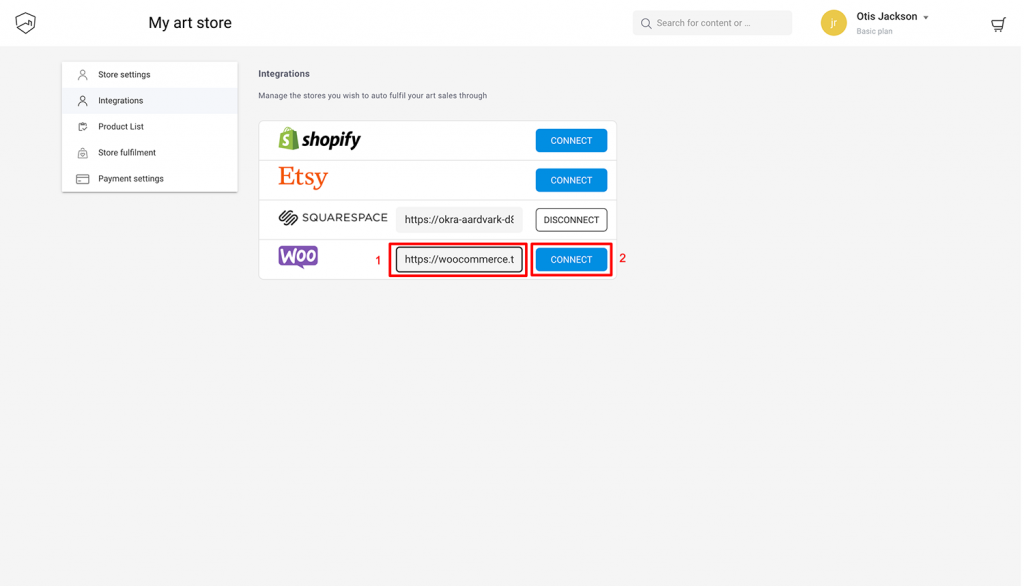
- Klicken Sie auf „Verbinden“, um die WooCommerce Seite zu öffnen, auf der Sie gefragt werden, ob Sie Ihren Shop mit creativehub verbinden möchten. Bestätigen Sie diese Verbindung.
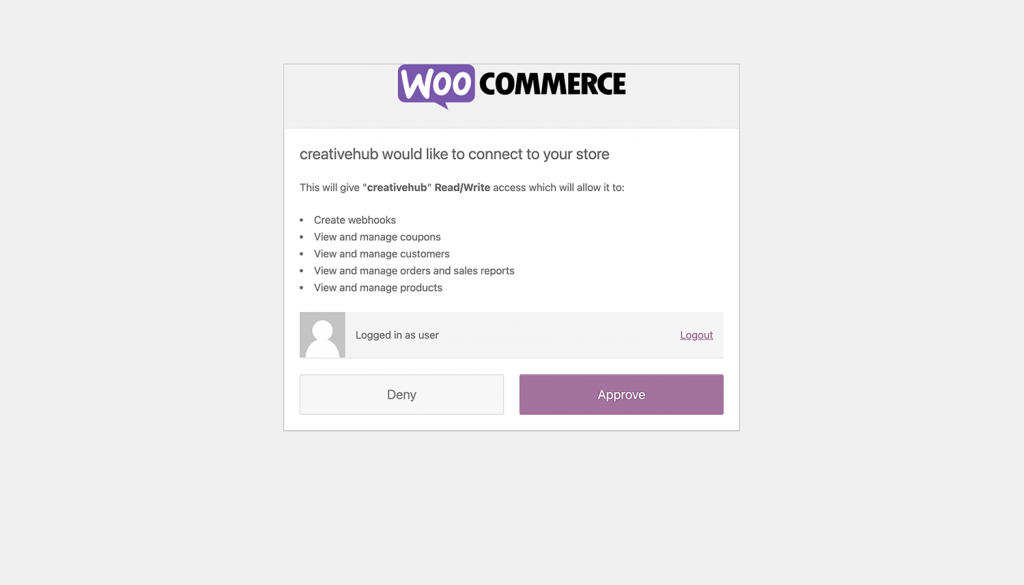
- Sobald Sie verbunden sind, werden Sie automatisch zu Ihrem creativehub-Konto zurückgeleitet. Beachten Sie, dass WooCommerce jetzt als verbunden angezeigt wird.
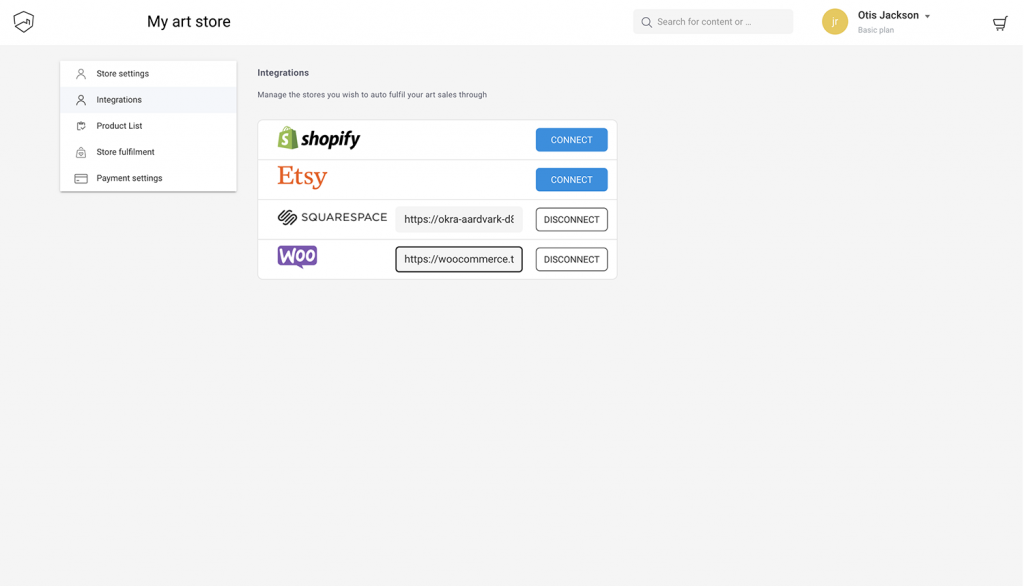
Schritt 5: Importieren Sie Ihre Produkte in Ihren WooCommerce-Shop
- Sobald Sie den Preis für Ihre Drucke festgelegt haben (Schritt 2), werden diese in Ihrem creativehub-Konto in der „Produktliste“ aufgeführt.
- Sie finden sie unter „Kunst-Shop-Einstellungen“ > „Produktliste“.

- Wählen Sie zunächst Ihre „Versandart“. Klicken Sie hier, um mehr darüber zu erfahren.
- Klicken Sie dann auf „Alle importieren“, wenn Sie alle Ihre Produkte auf WooCommerce übertragen möchten. Alternativ können Sie auch einzelne Produkte importieren.
- Ihre importierten Produkte finden Sie in Ihrem WooCommerce/Wordpress-Konto, indem Sie im Hauptmenü „Produkte“ auswählen.
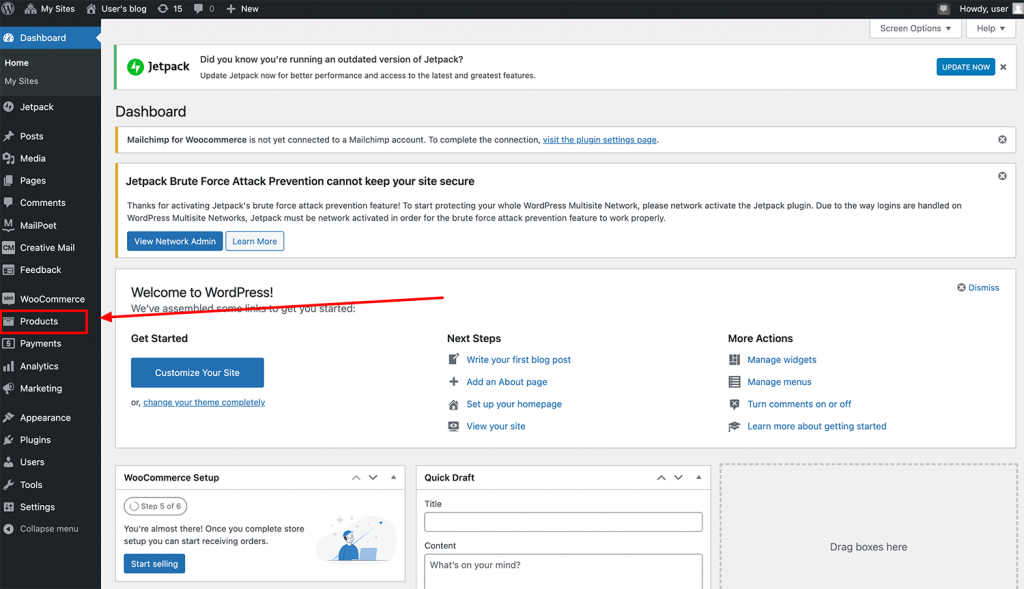
- Um Ihr Produkt zum Verkauf anzubieten, klicken Sie auf den Produktnamen und dann auf „veröffentlichen“.
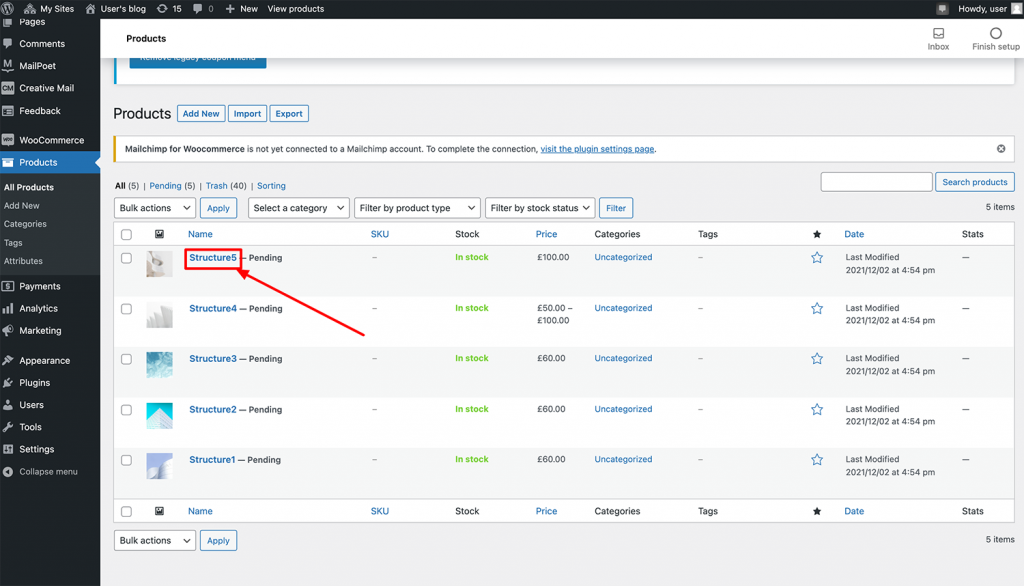
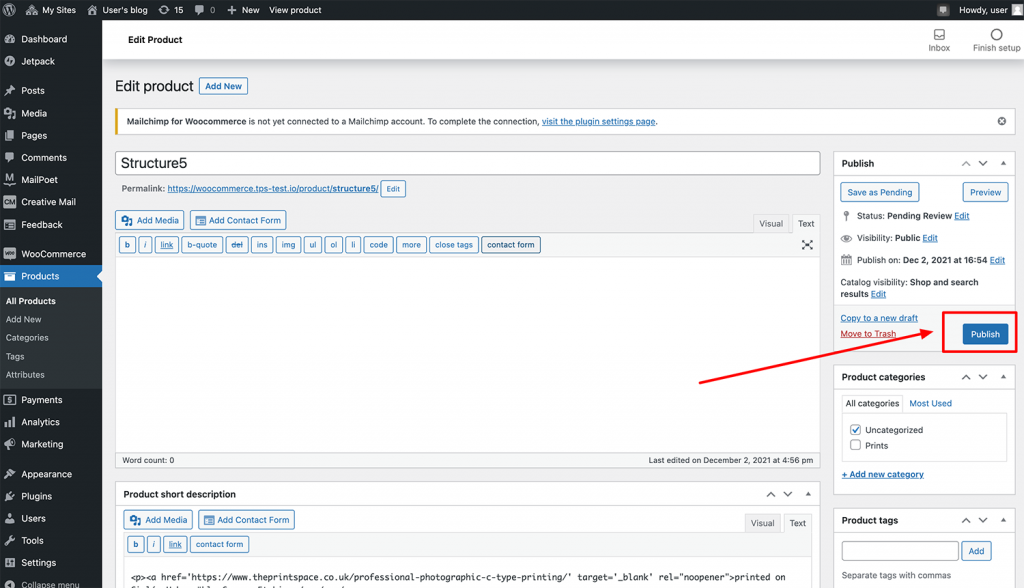
Schritt 6: Fügen Sie eine Zahlungskarte hinzu, um die Auftragsabwicklung zu ermöglichen
Wenn Sie einen Kunstdruck über Ihren WooCOmmerce/Wordpress-Shop verkaufen, zahlt der Kunde den vollen Betrag über die von Ihnen gewählte Zahlungsmethode (diese wird in den WooCommerce-Haupteinstellungen konfiguriert).
Die Produktionskosten und die Versandkostenpwerden Ihnen dann separat in Rechnung gestellt.
Sie müssen eine Bankverbindung zu Ihrem creativehub-Konto hinzufügen, damit wir diese Zahlung annehmen können.
Klicken Sie dazu auf Ihr Profilsymbol oben rechts auf der Seite und wählen Sie aus den Dropdown-Optionen die Option „Kunstshop-Einstellungen“.
Klicken Sie dann im Menü auf der linken Seite auf „Zahlungseinstellungen“.
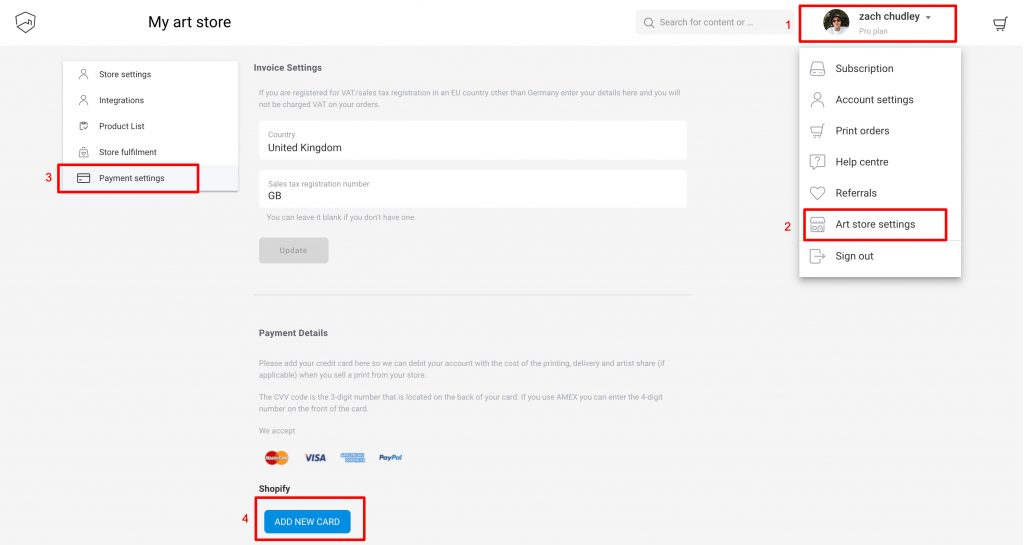
Schritt 7: Bringen Sie Besucher zu Ihrem neuen Etsy-Shop
Jetzt haben Sie Ihren neuen Online-Kunstshop eingerichtet!
Wenn ein Druck verkauft wird, kümmern wir uns um die Abwicklung und versenden ihn innerhalb von 2-5 werktage direkt an Ihre Kunden.
Nun ist es an der Zeit, die Besucherzahlen Ihres Online-Shops zu erhöhen.
Es gibt viele Möglichkeiten, dies zu tun. Wir haben ein Buch zusammengestellt, das dieses und weitere Themen behandelt. Bestellen Sie Ihr kostenloses Exemplar über die Taste unten!